-Метки
-Рубрики
- анимация (13)
- афоризмы (29)
- видео разное (9)
- вокруг света (4)
- Англия (1)
- Германия (1)
- Испания (1)
- Петербург (1)
- вязание крючком (166)
- узоры (3)
- уроки вязания (11)
- вязание спицами (482)
- узоры (30)
- уроки вязания (53)
- домоводство (100)
- живопись (41)
- журналы (20)
- здоровье (160)
- мой малыш (6)
- знаменитости (13)
- идеи для дома и дачи (178)
- мебель своими руками (70)
- интересные факты (16)
- интерьер (277)
- аксессуары (126)
- картинки (35)
- КИНО-ТЕАТР (10)
- крылатые фразы (3)
- кулинария (2447)
- азбука кулинара (7)
- блюда из печени (13)
- блюда из теста (156)
- блюда с сыром (14)
- выпечка несладкая (140)
- выпечка сладкая (510)
- грибные блюда (25)
- десерты (303)
- заготовки (81)
- закуски (209)
- запеканки (48)
- каталог рецептов (20)
- консервация (78)
- лазанья (2)
- морепродукты (17)
- МУЛЬТИВАРКА (23)
- мясные блюда (175)
- напитки (61)
- овощные блюда (139)
- оформление блюд (4)
- первые блюда (40)
- птица (199)
- рыбные блюда (201)
- салаты (140)
- соусы (27)
- тесто (64)
- ХЛЕБОПЕЧКА (3)
- лечебная гимнастика (27)
- ЛиРу (254)
- как сделать (51)
- клипарты (6)
- коды (12)
- открытки (6)
- рамки (60)
- схемы (15)
- схемы мои (23)
- фоны (20)
- часы (61)
- эпиграфы (27)
- литература (2)
- магия (59)
- медитация (6)
- молитвы (10)
- мода (47)
- мужчина+женщина (10)
- музыка (73)
- тексты песен (6)
- мысли выдающихся женщин (4)
- народная медицина (151)
- НОВЫЙ ГОД (102)
- ПАСХА (32)
- полезности (96)
- политика (12)
- православие (3)
- программы (68)
- психология (94)
- тесты (23)
- развлечение (13)
- игры (10)
- сканворды (1)
- ремонт и его секреты (15)
- рукоделие (586)
- бумажные штучки (57)
- ВИНТАЖ (60)
- все из пластиковых бутылок (21)
- вышивка (19)
- декор бутылок (19)
- декупаж (45)
- игольницы (5)
- коробки и шкатулки из картона (75)
- лепка (12)
- лоскутное мастерство (40)
- мастер-классы (145)
- мыловарение (17)
- НОВЫЙ ГОД (36)
- плетение из газет (25)
- пуговичная фантазия (3)
- свечи своими руками (3)
- скрапбукинг (14)
- тапочки своими руками (28)
- фьюзинг (2)
- цветы из лент и ткани (45)
- сайты (7)
- секреты красоты (225)
- фитнес (19)
- советы мудрейших (17)
- ссылки (11)
- стихи (93)
- фото (17)
- фото звезд (2)
- шитье (646)
- выкройки (28)
- детям (59)
- для дома (225)
- для собак (7)
- капри и брюки (21)
- корсеты (6)
- одежда-трансформер (14)
- переделки (62)
- платья и сарафаны (80)
- пончо, пальто, жакеты, пиджаки (18)
- сайты (4)
- топы, туники, блузы и т.п (70)
- уроки шитья (75)
- фартуки (9)
- халаты (10)
- юбки (50)
- эпиграммы (2)
- юмор (6)
-Музыка
- Аisha
- Слушали: 4416 Комментарии: 15
- Оооофигенная музыка,спер у Интресс:)
- Слушали: 398904 Комментарии: 0
- Conte partiro
- Слушали: 3896 Комментарии: 1
-Я - фотограф
Часы. Фьюзинг. Идеи.
-Поиск по дневнику
-Подписка по e-mail
-Друзья
-Постоянные читатели
-Сообщества
-Статистика
Программа для очистки и настройки компьютера CCleaner |
Вчера обновилась наша старая знакомая, программа ССleaner, до версии 3.04.1389, и я решил рассказать о ее функциях подробнее. Сам пользуюсь ею давно и с удовольствием.
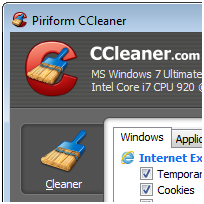
CCleaner – это отличная утилита для очистки системы от разнообразного «мусора»: файлов cookies, истории посещения сайтов, временных файлов (в том числе «производства» веб-браузеров и программ наподобие eMule, Google Toolbar, Office, Kazaa, Nero, Adobe Acrobat, WinRAR, Real Player и других), а также ActiveX-элементов.
Кроме этого, CCleaner поддерживает очистку системного реестра от записей о неиспользуемых расширениях, библиотеках, уже удаленных программах и т.п. Также, с помощью программы можно настраивать автозагрузку и корректно удалять программы.
Скачать CCleaner (официальный сайт разработчиков)
Программа запускается через меню Пуск, с помощью ярлыка, а также, из контекстного меню при нажатии правой кнопкой мыши на Корзину (если вы указали такую возможность при установке или позже – в настройках).
После установки и запуска программы откроется примерно такое окно, как на картинке ниже. Интерфейс включает три главных окошка (слева направо): выбор функции, настройка опций и рабочее окно с процессами и управляющими кнопками.
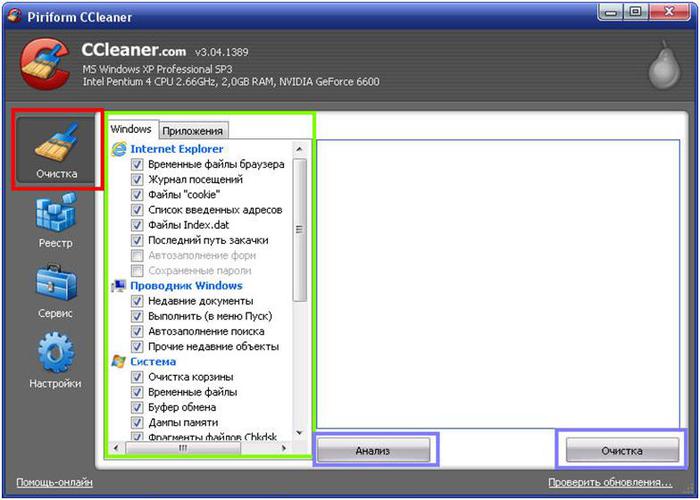
Очистка. Основная функция программы – очистка компьютера от системного «мусора». Имеет две вкладки – Windows и Приложения. Можно установить или снять «галочки», по вашему вкусу, но можно и оставить по умолчанию.
Тут есть две кнопки: «Анализ» и «Очистка». Анализ только покажет файлы которые можно удалить. Очистка – сразу начнет процесс удаления.
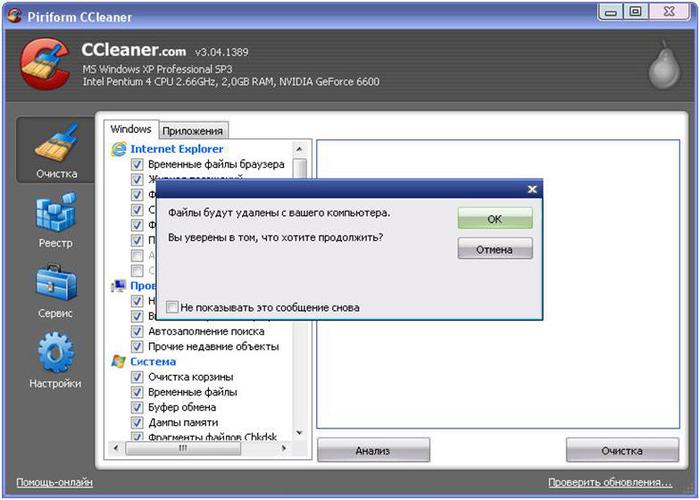
Я нажимаю сразу на «Очистка». Программа спросит у вас, уверены ли вы, что хотите продолжать. Жмем «ОК».
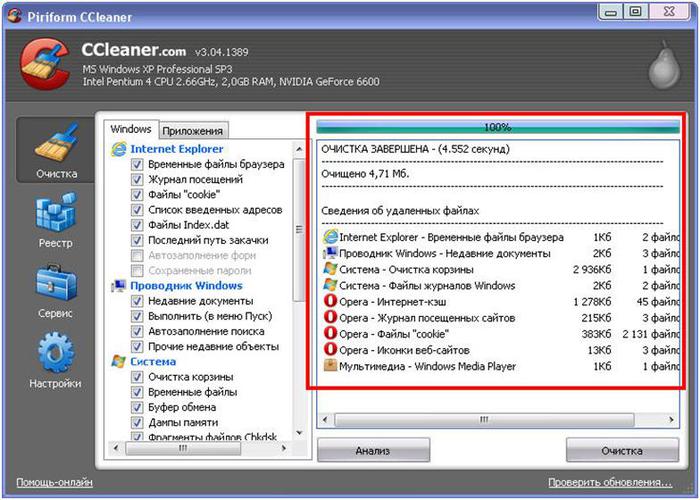
После этого в правом окошке появится информация об удаленных файлах.
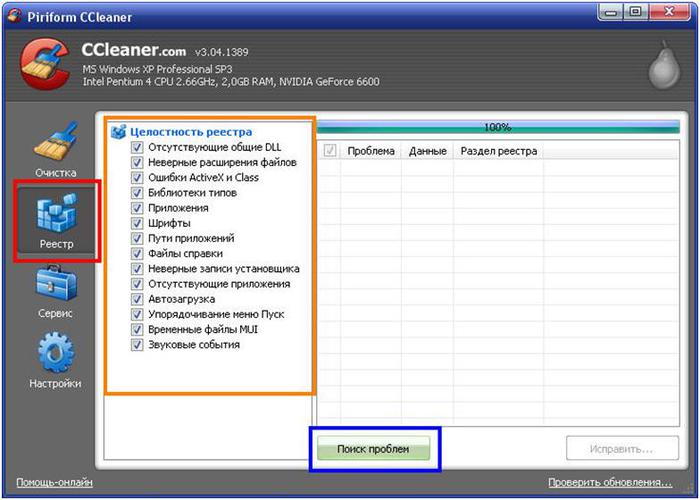
Реестр. Реестр – это, условно говоря, нервная система компьютера, которая содержит информацию обо всех программах и происходящих процессах, а также о том, как именно они должны происходить. «Нервную систему» время от времени нужно «лечить». Нажимаем на кнопку «Поиск проблем»...
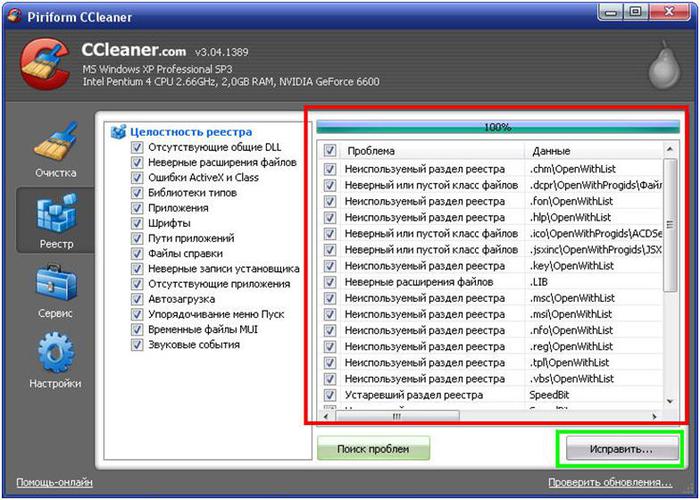
CCleaner проверит «здоровье» реестра и выдаст информацию о существующих проблемах. Для «лечения» нажимаем на кнопку «Исправить».
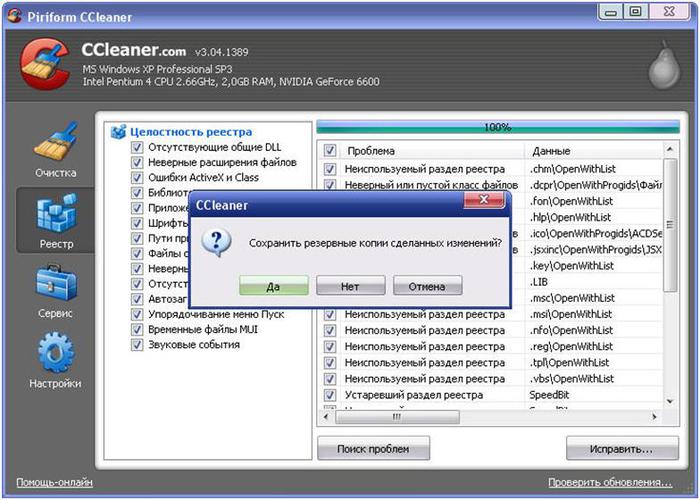
Программа предложит сохранить резервные копии изменений. Ни разу не сохранял и, все равно, пока жив и не кашляю. Хотя, это и не правильно...
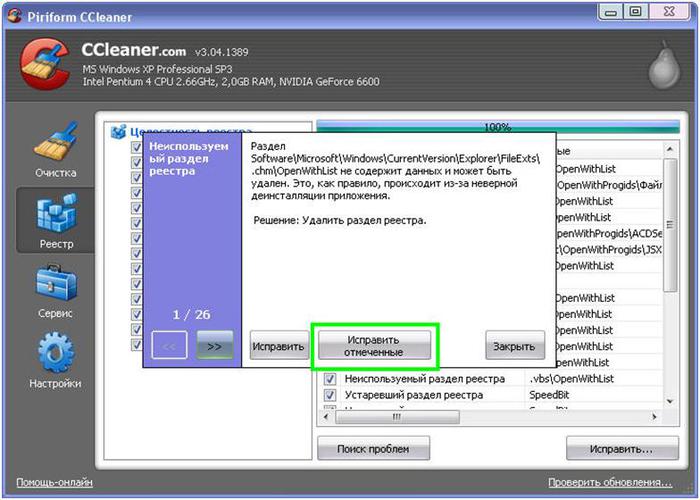
Нажимаем «Исправить отмеченные», а потом «Закрыть».
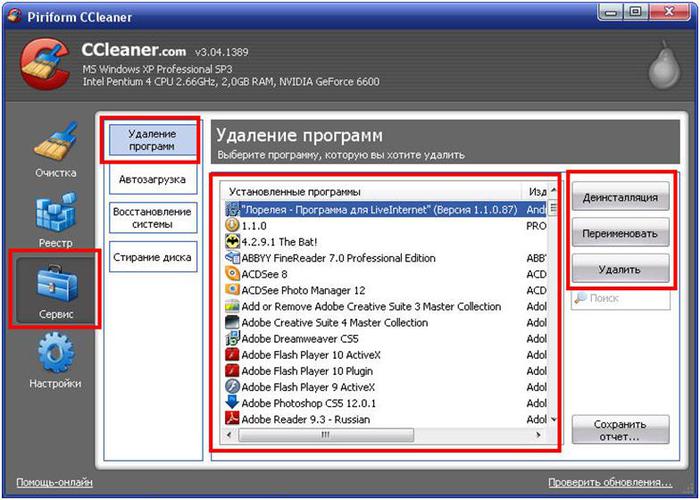
Сервис – Удаление программ. CCleaner умеет удалять программы и все файлы и записи реестра, которые к ним относятся. Выбираем ненужную программу и нажимаем кнопку «Деинсталляция».
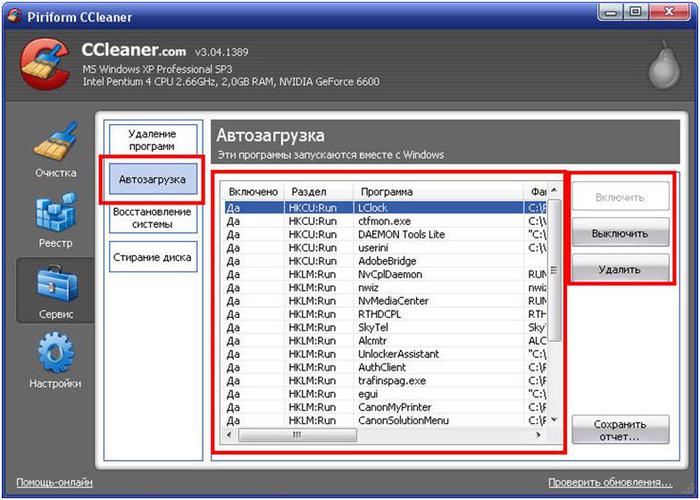
Сервис – Автозагрузка. Вместе с Windows при включении компьютера запускается еще куча разных программ и процессов. Если вы не уверены, лучше там ничего не менять! Но некоторые программы прописаны явно, например, как первая на рисунке – LClock – программа «часики». Если вам не хочется, чтобы она замедляла загрузку компьютера, выключите ее или удалите (из автозагрузки).
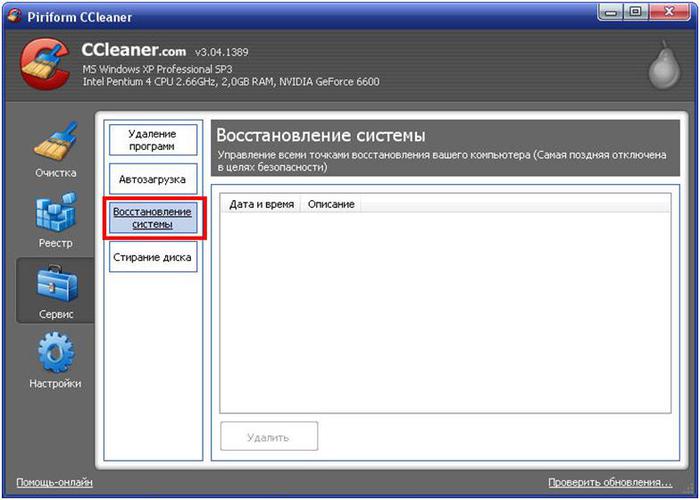
Сервис – Восстановление системы. Восстановление системы – это отдельная тема для разговора, тем более, что у меня она (почему-то) не включена. Поэтому просто знайте, что на этой вкладке можно восстановить систему компьютера такой, какой она была в какой-то контрольной точке, например, вчера или неделю назад.
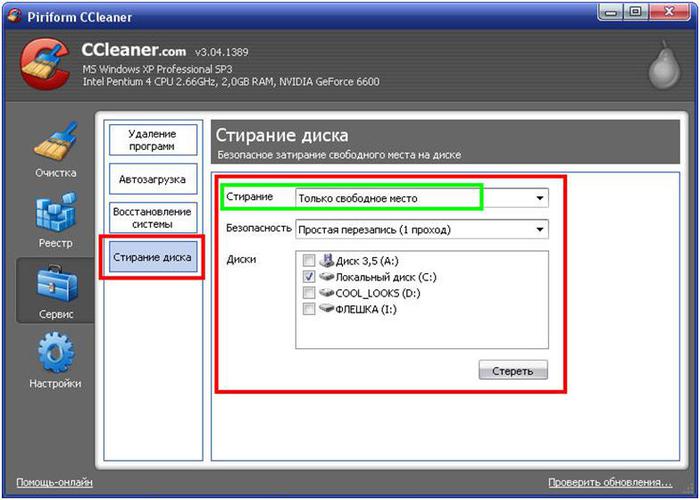
Сервис – Стирание диска. В CCleaner можно полностью стереть информацию на жестком диске компьютера или флешке. А можно почистить только ту часть, на которой ничего нужного не записано («свободное место»). Выбираем вид стирания, способ и диск, который нужно почистить. Затем зажимаем «Стереть».
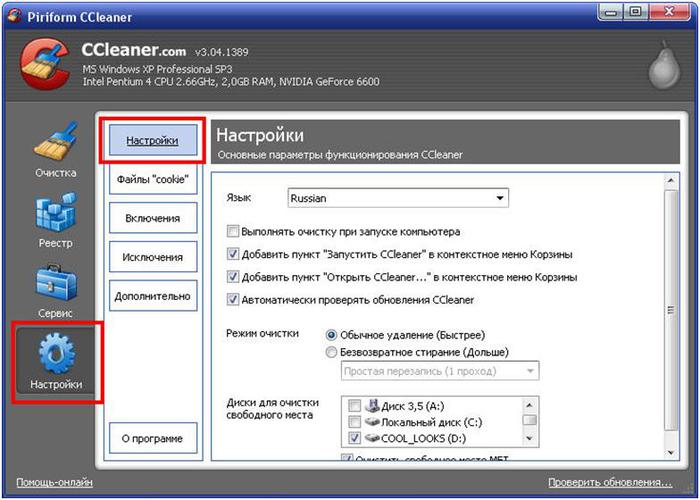
Настройки – Настройки. Тут все понятно: выбор языка, автозагрузка, пункты меню и так далее.
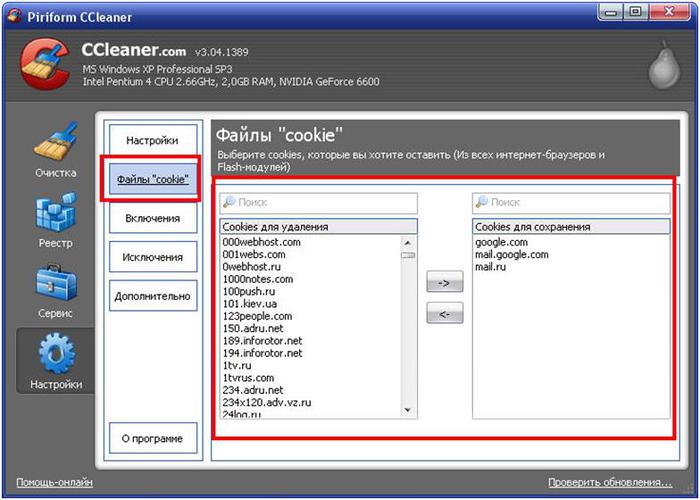
Настройки – Файлы «cookies». Куки – это файлы, которые сохраняются на вашем компьютере при посещении различных сайтов. Их можно сравнить с контрамаркой или флуоресцентной печатью в ночном клубе. В этом файле сохраняется информация о вас как пользователе, и когда вы снова вернетесь на этот сайт, то там вас встретят как старого знакомого – не будут спрашивать пароль и так далее. Если вам это не нужно – смело выделяйте и переносите куки из правого окошка в левое.
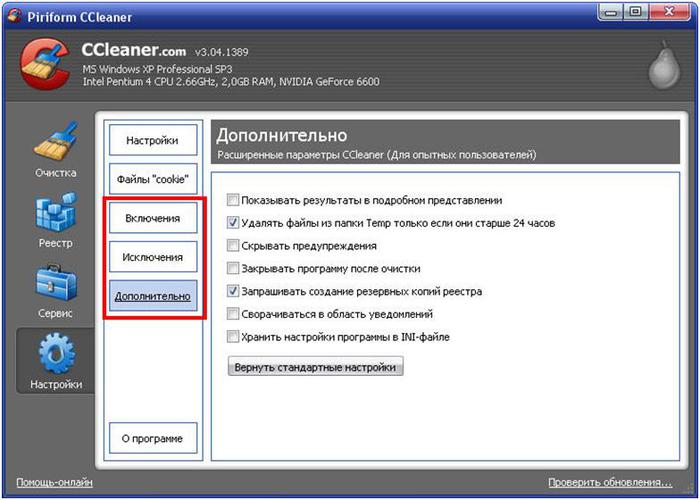
Настройки включают также опции Включения, Исключения и Дополнительно. Можете посмотреть, но менять там что-то не нужно.
Вот и всё.
До новых встреч, девочки и мальчики!
Вечно ваш, дядя Шурик.
| Рубрики: | программы |
| Комментировать | « Пред. запись — К дневнику — След. запись » | Страницы: [1] [Новые] |















